Proč se vaše fotografie nevyskytují správně?

Zajímalo jste někdy, proč některé fotky vypadají správně v některých programech, ale v jiných se objevují na stranách nebo obrácené? Protože existují dva různé způsoby, jak lze otočit fotografii a ne každý program se nachází na stejné stránce.
Dva způsoby, kterým může být obraz otočen
Tradičně počítače vždy otáčely obrázky pohybem skutečných pixelů obrázek. Digitální fotoaparáty neobtěžovaly otáčení obrázků automaticky. Takže i když jste použili fotoaparát a drželi ho vertikálně, aby fotografoval v režimu na výšku, tato fotografie by byla uložena po stranách v režimu na šířku. Potom můžete program editoru obrázků otočit, aby se obraz zobrazoval ve správné orientaci na výšku. Editor obrázků by posunul pixely tak, aby obraz otáčel a upravoval skutečná data.
Toto prostě fungovalo všude. Rotovaný snímek by se v každém programu objevil stejně ... pokud jste si udělali čas, abyste je ručně otočili.
Výrobci chtěli tuto obtěžování vyřešit, a tak přidali senzory rotace do moderních digitálních fotoaparátů a smartphonů. Senzor detekuje, jakým způsobem držíte fotoaparát, ve snaze správně otáčet fotografie. Pokud fotografujete v režimu na výšku, fotoaparát ví a může jednat podle toho, abyste je nemuseli otáčet sami.
SOUVISEJÍCÍ: Co je to EXIF Data a jak ji mohu odstranit ze svých fotografií?
Bohužel, existuje malá námitka. Digitální kamerový hardware se nepodařilo zachránit obraz přímo v otočné podobě. Takže spíše než výpočetně intenzivní úkol rotace celého obrazu by kamera přidala malý soubor dat do souboru, přičemž by měla zaznamenat, jakou orientaci má být obraz. Přidá tyto informace do dat Exif, které mají všechny fotografie (které zahrnuje model fotoaparátu, který jste si jej vzali, orientaci a možná i polohu GPS, kde byla pořízena fotografie.
Teoreticky byste mohli otevřít fotografii s aplikací, která by se podívala na tagy Exif , a poté prezentujte fotografii správně. Obrazová data jsou uložena v původním neotočeném tvaru, ale značka Exif umožňuje aplikacím opravit.
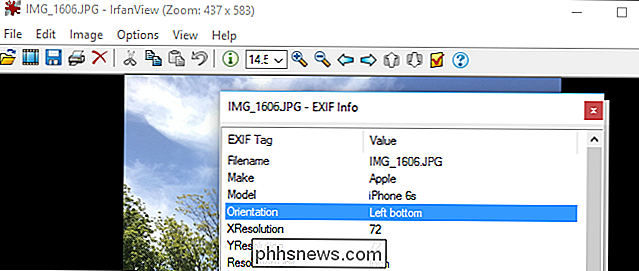
Ne každý program je na stejné stránce
Bohužel ne každý software podléhá této značce Exif. Některé programy - obzvláště starší obrazové programy - stačí načíst obrázek a ignorovat značku Exif Orientation zobrazující obrázek v původním, neotočeném stavu. Novější programy, které splňují značky Exif, budou zobrazovat obraz se správnou rotací, takže obraz může mít odlišné rotace v různých aplikacích.
Otočení obrázku také nepomůže. Změňte ji ve staré aplikaci, která nerozumí značce Orientace, a aplikace bude přesunout skutečné obrazové body v obraze a poskytne nové otočení. V starších aplikacích bude vypadat správně. Otevřete obrázek v nové aplikaci, která se řídí značkou orientace a aplikace, bude se řídit značkou orientace a převrátit již otočený obrázek, takže v nových aplikacích bude vypadat špatně.
I v nové aplikaci, která rozumí Orientační značky, často není zcela jasné, zda rotace obrazu přesune aktuální pixely v obraze nebo jednoduše upraví značky Exif. Některé aplikace nabízejí možnost, která bude ignorovat značku Exif Orientation, což vám umožní otáčet je bez toho, aby se značky dostaly do cesty.
Tento problém může nastat v prakticky jakémkoli softwaru, z programu v počítači na web nebo mobil aplikace. Fotky se mohou ve vašem počítači zobrazit správně, ale při jejich uploadu na webové stránky se zobrazí nesprávně. Fotografie se mohou v telefonu zobrazovat správně, ale nesprávně, když je přenesete do počítače.
Například v systému Windows 7, Windows Photo Viewer a Průzkumníku Windows ignorujte značku Exif Orientation. Windows 8 přidal podporu značce Exif Orientation, která pokračovala v systému Windows 10. Snímky se mohou na počítači se systémem Windows 10 nebo 8 zobrazovat správně, ale na počítači se systémem Windows 7 se otáčejí odlišně.
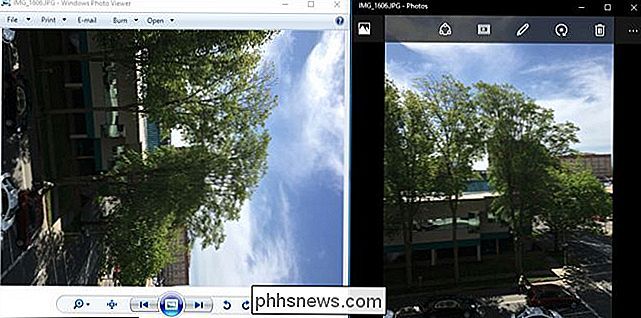
Nový software Almost Always Obeys Značky orientace Exif
Naštěstí většina aplikací nyní vyhovuje značce Exif Orientation. Používáte-li systém Windows 10, aplikace Průzkumník souborů a výchozí prohlížeč obrázků se budou správně řídit značkou Exif Orientation, zobrazí se fotografie pocházející ze smartphonu nebo digitálního fotoaparátu. Aplikace Google a iOS společnosti Google nativní natírají a podporují značku Exif Orientation.
Používáte-li systém Windows 7, můžete problém vynechat upgradem na systém Windows 10. Pokud chcete pokračovat v používání Windows 7 můžete chtít použít jiný prohlížeč obrázků, který bude odpovídat značkám Exif namísto výchozího prohlížeče obrázků.
Průměrná webová nebo desktopová aplikace by se měla rovněž řídit Exif Orientation, i když ne všechny z nich. Pokud se při nahrávání na webovou stránku objeví fotografie, musí být tato stránka opravena, ale pravděpodobně můžete tento obrázek na této webové stránce pravděpodobně otočit. Desktopové nástroje pro práci s fotografiemi by měly také podporovat značky Exif Orientation. Pokud aplikace, kterou používáte, nebudete chtít najít modernější aplikaci.
Jak opravit rotaci obrazu pro starší programy
Pokud je to pro vás problém - zejména v systému Windows 7 - můžete také použít JPEG Autorotate, který používá příkaz jhead na pozadí. Tento nástroj přidá do Průzkumníka Windows rychlé pravé tlačítko "Autorotovat všechny soubory ve formátu JPEG ve složce". Vyberte jej a nástroj prohlédne všechny fotografie ve složce, automaticky je rotuje podle značek Exif Orientation a poté tyto tagy odstraní. Tento nástroj použijte při importu obrázků a Windows 7 a ostatní aplikace s nimi nebudou mít problém.
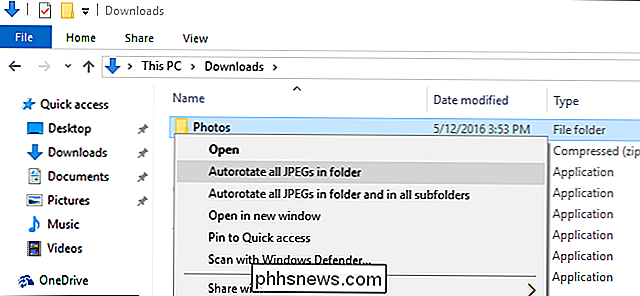
Moderní smartphony a digitální fotoaparáty mají rychlejší hardware, takže by měly být možné ukládat fotografie v již otočeném stavu namísto pouhého použití značky Exif Orientation. Naneštěstí se zdá, že průmysl se usadil ve značkách Exif Orientation jako standardní řešení, i když nejsou ideální.
Díky Tomu Moriartym, že nás kontaktoval a dal nám nápad na tento článek

Google Cloud Print - kompletní průvodce
Pokud jste o službě Google Cloud Print neslyšeli, není to úplně překvapující. Přestože se to od roku 2011 děje, nedošlo k širokému použití. Nicméně, to je něco, co by se mohlo v příštím roce změnit. Na rozdíl od některých služeb Google, které se během jarního čištění konzervují, Google Cloud Print získává stále více funkcí.Takže nejdříve, co je Google Cloud Print?

Jak povolit, zakázat a chránit pomocí PIN ochranu hlasového nákupu na vašem Amazon Echo
Existuje celá řada triků, které vaše zařízení Amazon Echo dokáže a mezi nimi je velmi hezké: můžete si objednat produkty přímo z Amazonu pomocí hlasových příkazů. Přečtěte si, jak vám ukážeme, jak ji povolit, zakázat a přidat kód ochrany PIN do procesu objednávání. Proč dělám to? Pokud jste přišli na tento tutoriál pomocí vyhledávacího dotazu, je to víc než jen pár důvodů, které vás mohly přivést sem.



